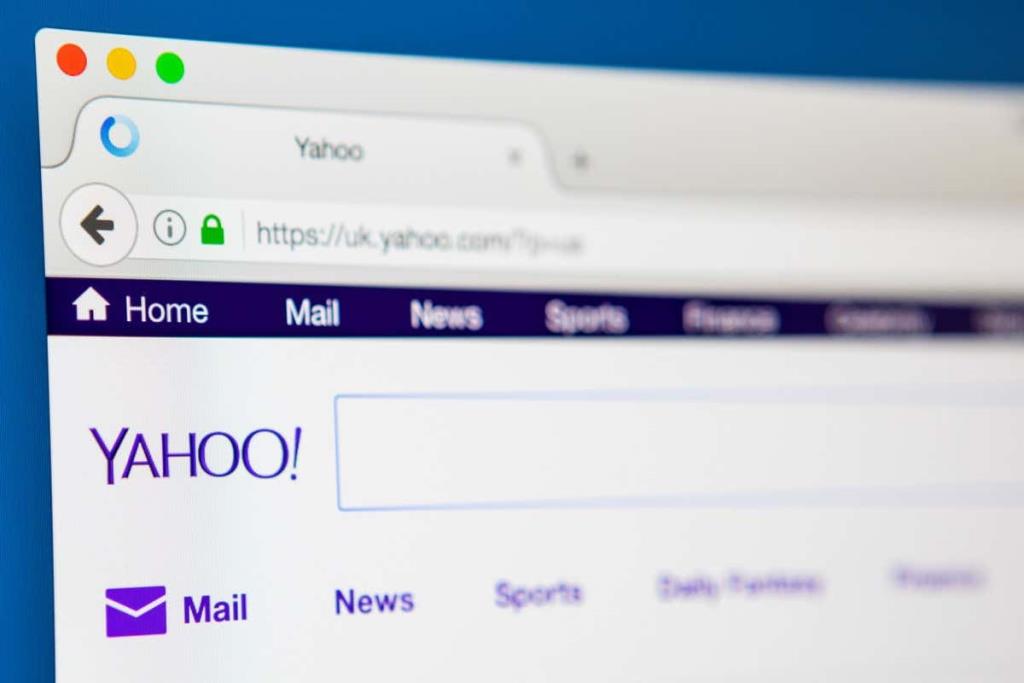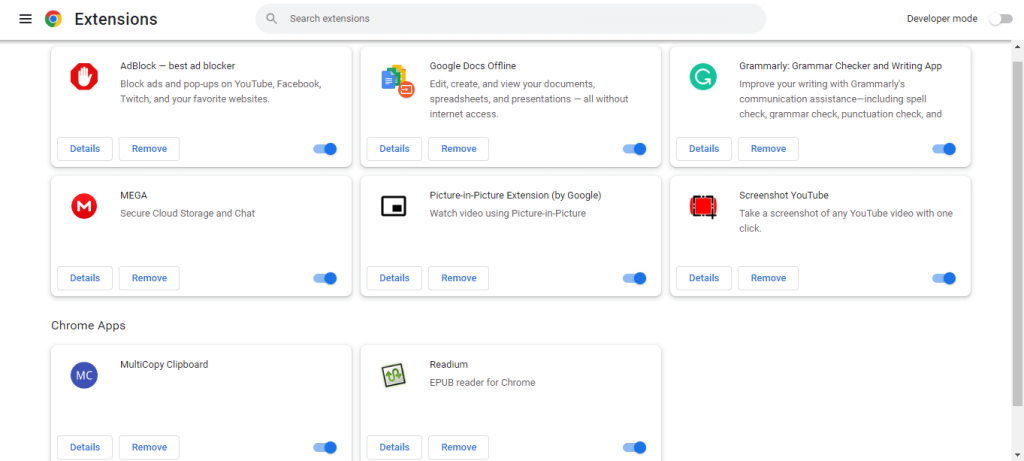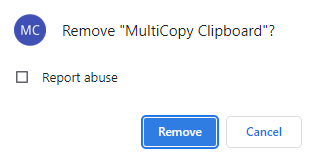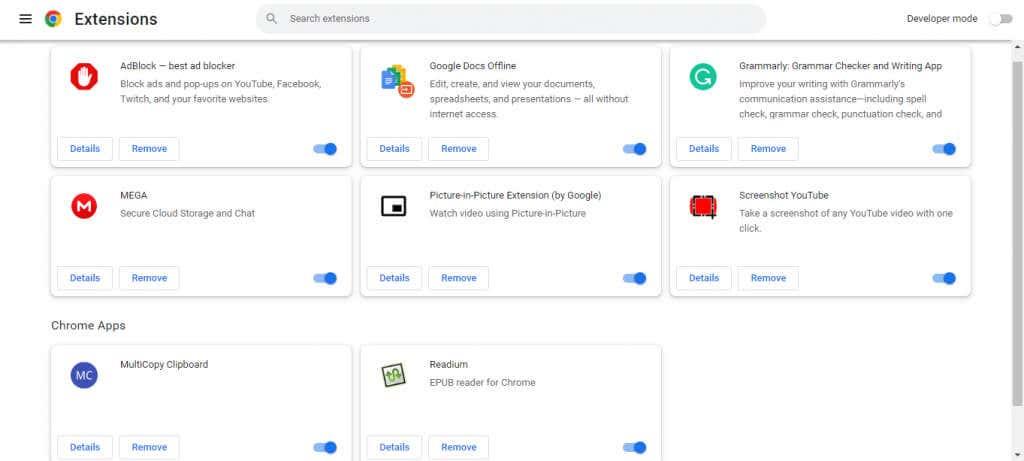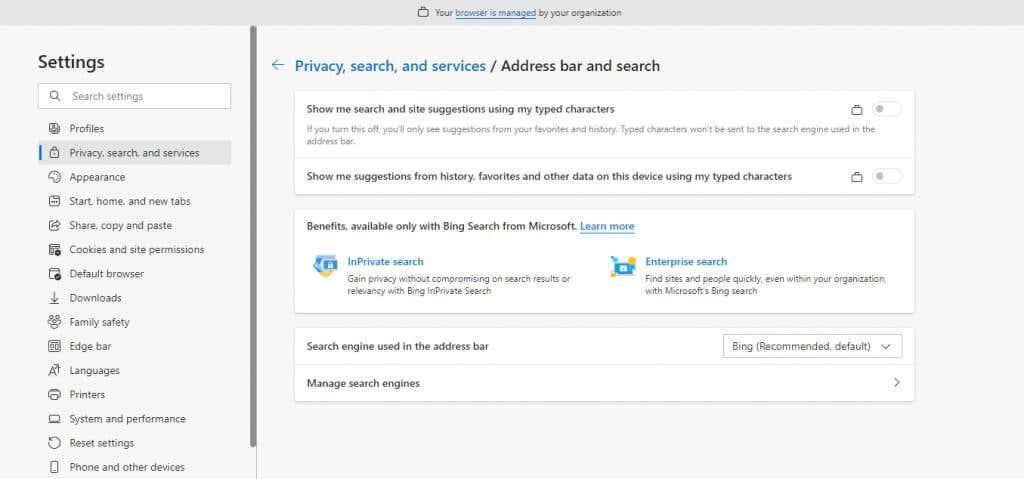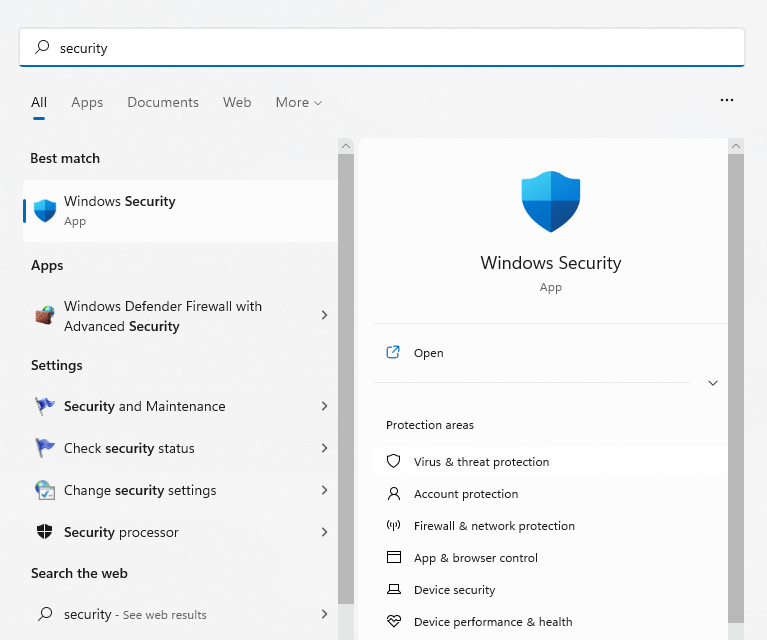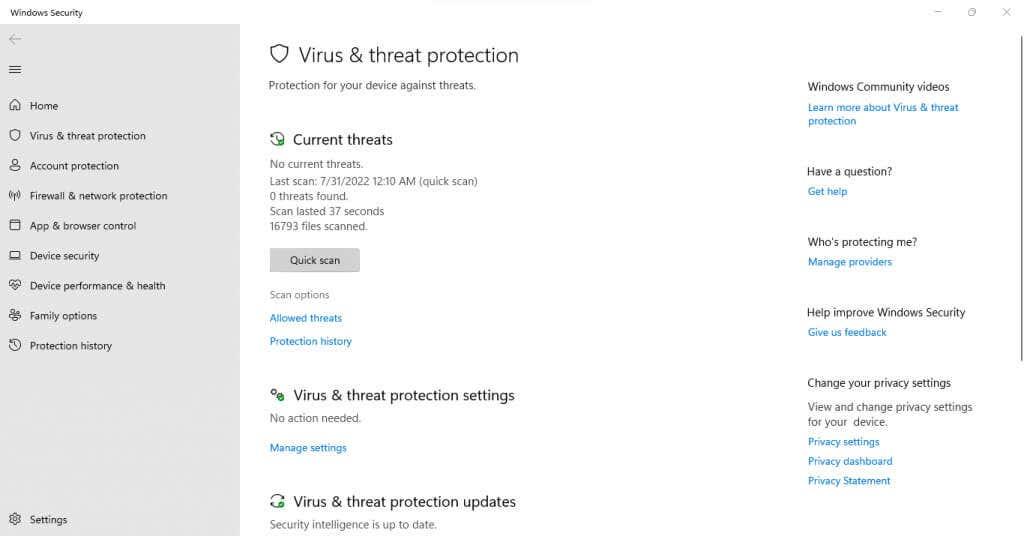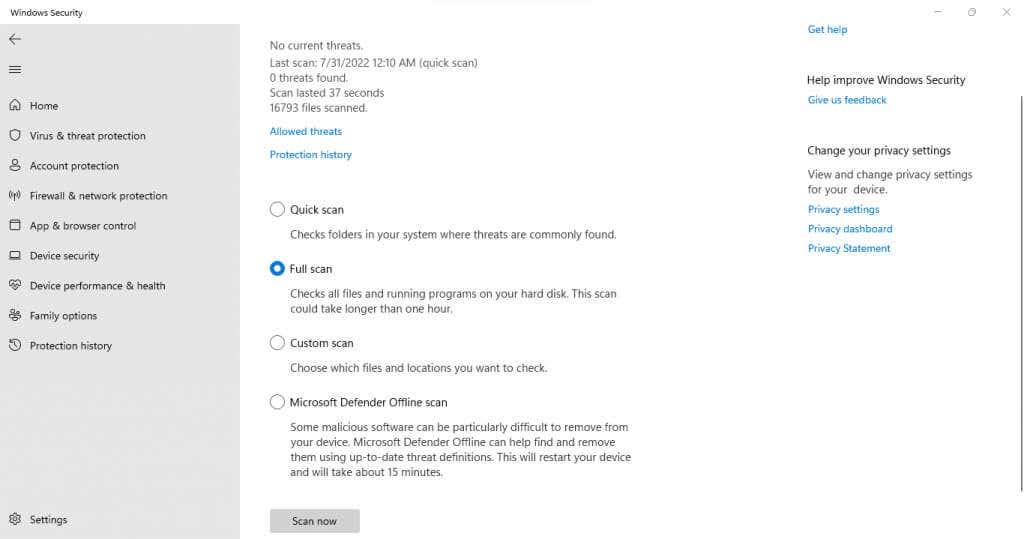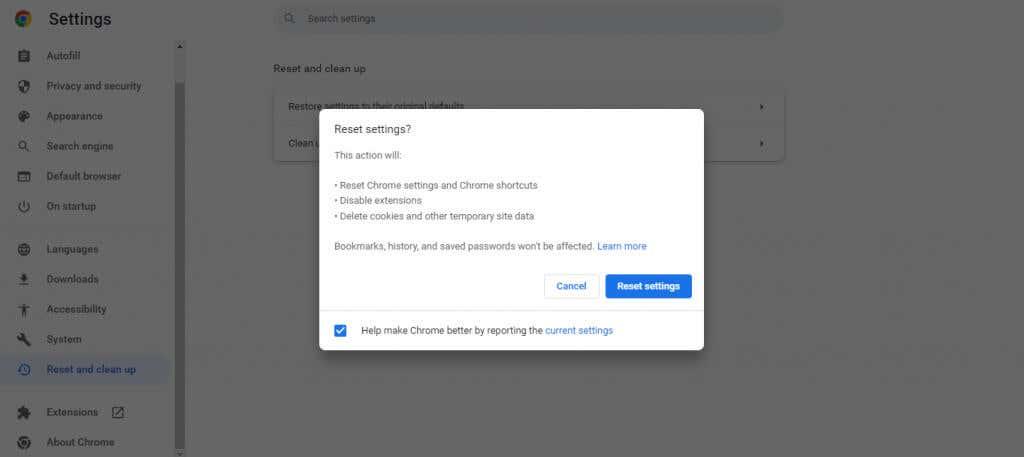Захваљујући Иахоо-овом јединственом моделу поделе прихода, за отмичаре претраживача је уносно да насумичне кориснике преусмере на његов претраживач. Ако приметите да се нешто слично дешава у вашем претраживачу, требало би да одмах предузмете кораке да га искључите.
Не само да је иритантно стално пребацивање између претраживача, већ такође ствара приход од вируса и злонамерних веб локација. Ево најбољих начина да решите овај проблем и поново покренете жељени претраживач.
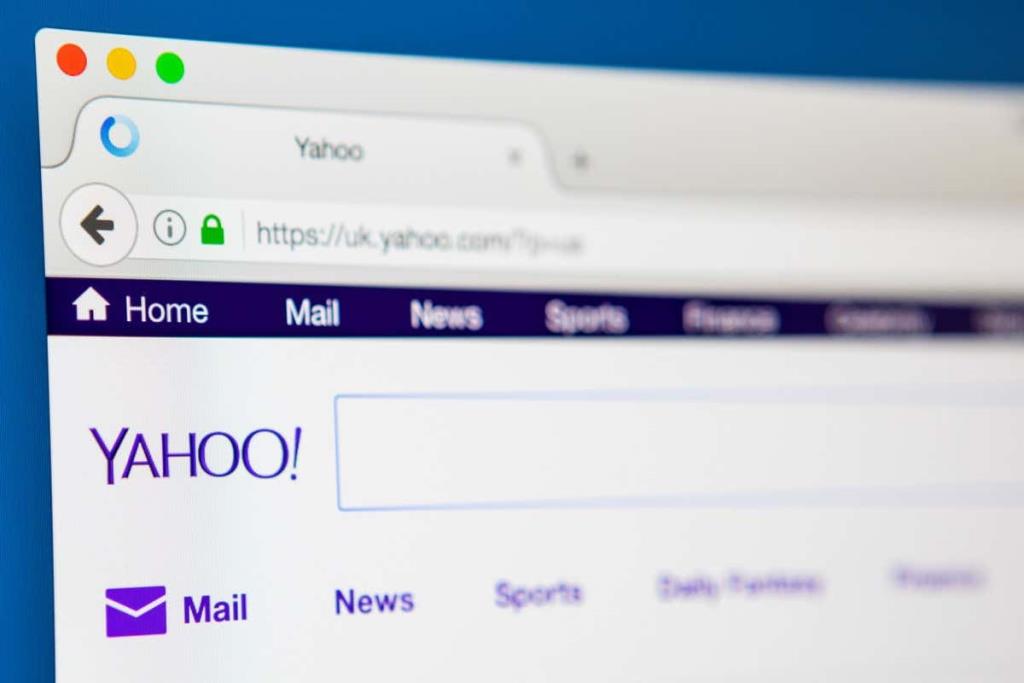
Исправка 1: Деинсталирајте злонамерне екстензије прегледача
Једини начин да вирус зарази веб претраживач је преко екстензије. Због тога многи корисници имају онемогућене екстензије. Ако сте недавно додали нека непроверена проширења прегледача, добра је идеја да их деинсталирате.
То не значи да су проширења претраживача сама по себи лоша. Постоји много корисних додатака са реномираних веб локација и услуга. Проблем је са мање познатим екстензијама које су заправо прерушени вируси.
Али како одредити које проширење претраживача је злонамерно? Свеобухватан приступ је да уклоните све екстензије, а затим их постепено додајте једну по једну, проверавајући да ли се проблем поново појављује.
- Процес прегледа инсталираних екстензија претраживача је практично исти у сваком веб претраживачу.
- У Гоогле Цхроме - у отворите Подешавања из менија са три тачке у горњем десном углу и изаберите Екстензије .
- У Мозилла Фирефок - у отворите мени хамбургера, кликните на Додаци и теме и изаберите Екстензије .
- У Аппле Сафарију отворите мени, изаберите Преференцес и пребаците се на картицу Екстензије . Мобилни уређаји као што су иПхоне и иПад директно вам дају опцију Управљање екстензијама у менију.
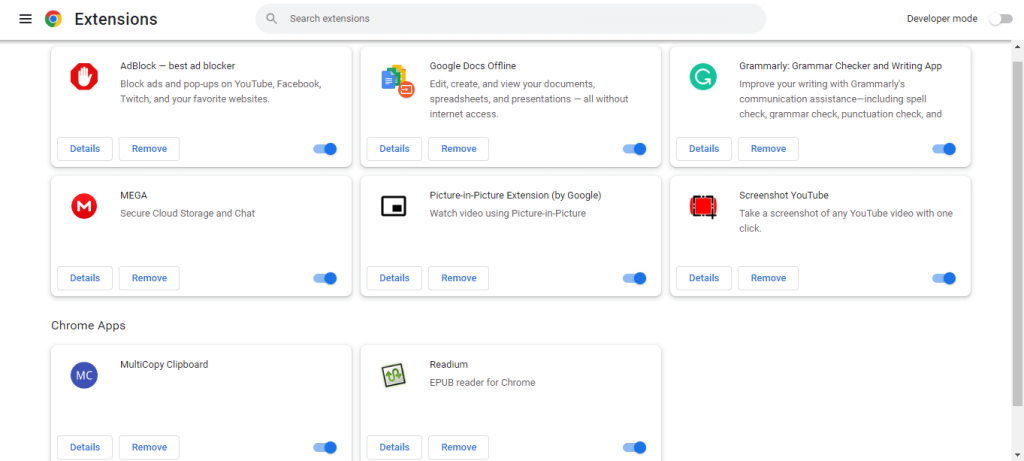
- У овом прозору можете видети све активне екстензије прегледача. Пређите преко ове листе и деинсталирајте све додатке које не користите (или се не сећате да сте инсталирали). Ово обично уклања увредљиве екстензије, јер их обично инсталирају искачући прозори.
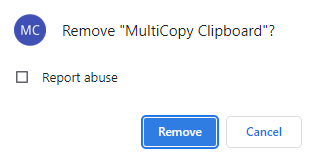
Исправка 2: Промените свој подразумевани претраживач
Када инсталирате скициране апликације са веба, оне често постављају Иахоо претраживач као подразумевани током процеса инсталације. У овим случајевима, све што треба да урадите је да га поново ручно промените.
Наравно, ако вас заправо преусмерава погрешна екстензија претраживача, промена подразумеваног претраживача неће учинити ништа. Због тога је чишћење непотребних додатака први корак ка решавању проблема.
Промена подразумеваног претраживача, још једном, има сличне кораке у свим водећим веб претраживачима. Отворите падајући мени прегледача, идите на Подешавања (или Преференце у Сафарију) и изаберите Претрага ( Претраживач у подешавањима Цхроме-а). Сада можете да подесите претраживач по свом избору као подразумевани.
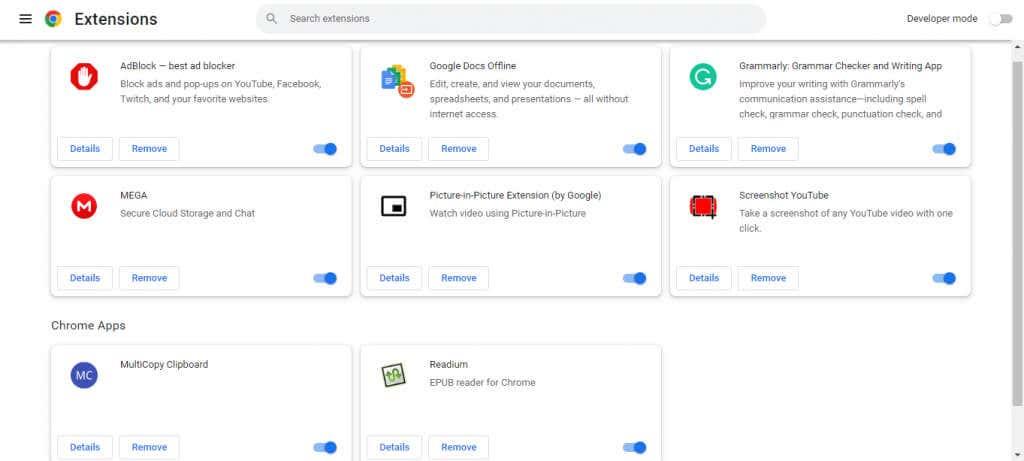
Ако сте један од ретких који користе Мицрософт Едге претраживач, процес је мало другачији. Отворите Подешавања у менију са три тачке, а затим изаберите Приватност, претрага и услуге . Померите се до дна да бисте пронашли траку за адресу и опцију за претрагу. Кликом на ово отвара вам се могућност да промените претраживач (Бинг је подразумевана опција).
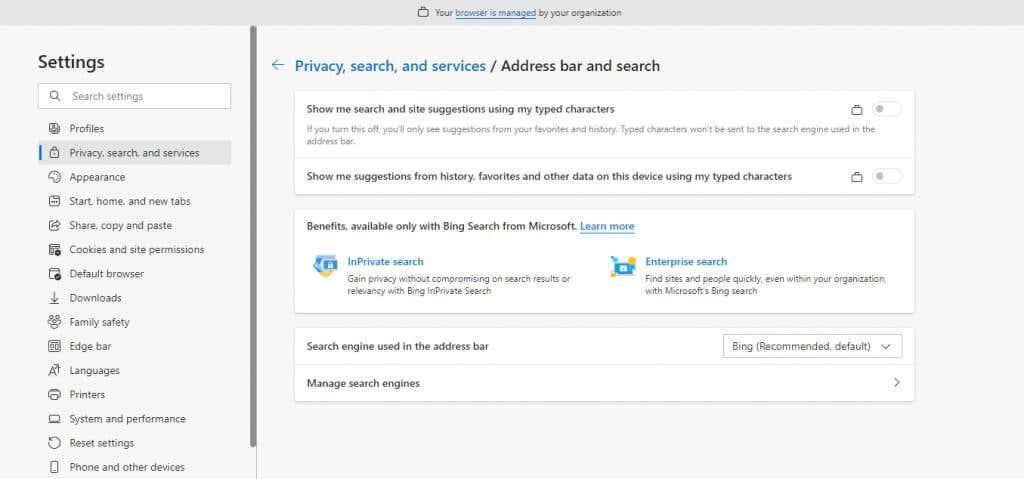
Исправка 3: Скенирајте свој рачунар за малвер
Иако је уобичајени кривац за сталну промену претраживача вашег претраживача проширење, нежељени програми које сте случајно инсталирали такође могу бити одговорни. То можете поправити скенирањем рачунара.
Такви вируси су ниско на тотемском полу опасног малвера и лако их откривају скоро све антивирусне апликације. Довољно је скенирање рачунара помоћу уграђеног Виндовс заштитника .
- Да бисте покренули скенирање вируса помоћу Виндовс заштитника, отворите апликацију Виндовс безбедност . Апликацију можете пронаћи тако што ћете претражити безбедност у менију Старт.
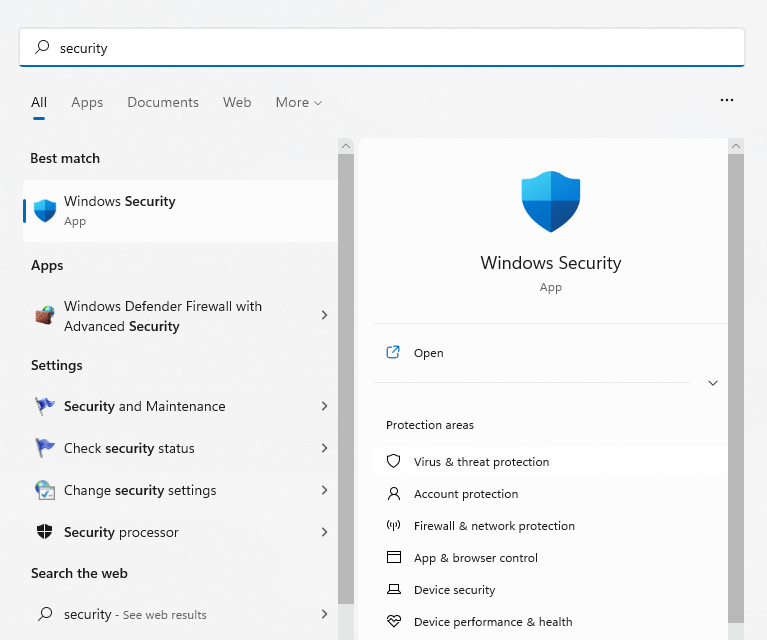
- Пређите на панел за заштиту од вируса и претњи .
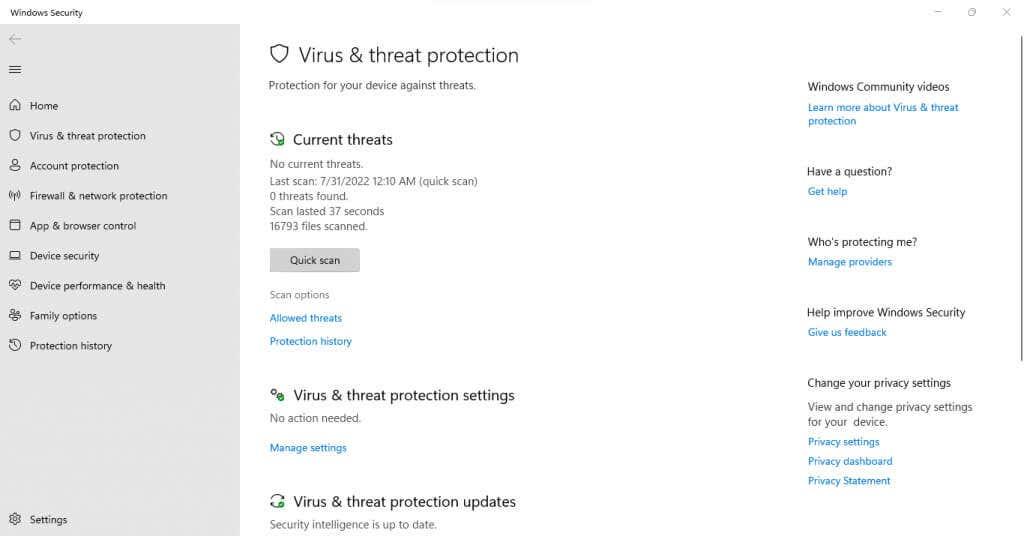
- За једноставан малвер попут овог, брзо скенирање је све што вам треба. Али ако желите, можете да кликнете на Опције скенирања да бисте открили друге изборе и уместо тога изаберите Потпуно скенирање . У сваком случају, Виндовс Дефендер ће скенирати ваш рачунар и уклонити све пронађене вирусе.
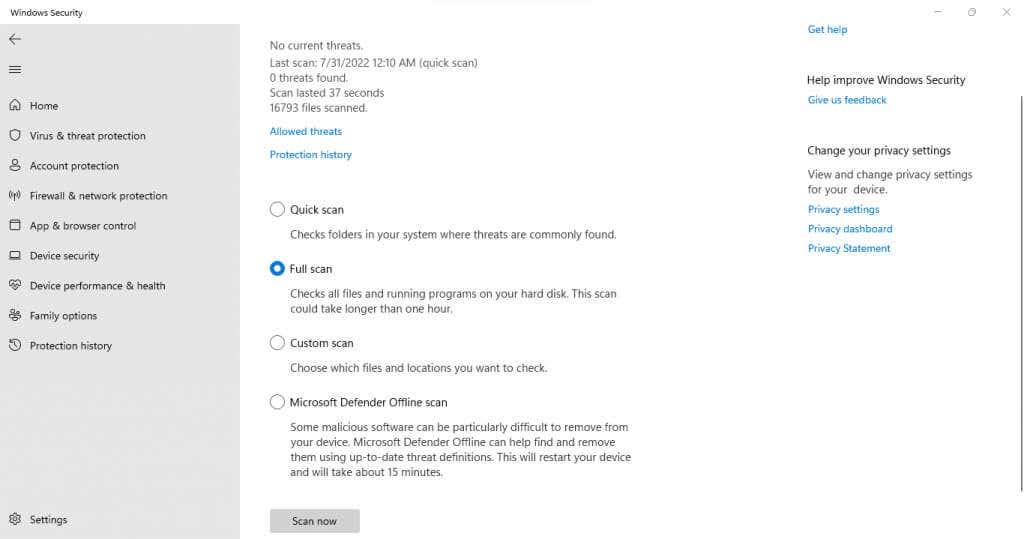
Поправка 4: Ресетујте прегледач
Ресетовање на фабричка подешавања је увек последња опција у било којој врсти проблема са прегледачем, било да потиче од проширења за отмицу или нетачне поставке. Ово враћа претраживач у првобитно стање, бришући сва корисничка подешавања и податке.
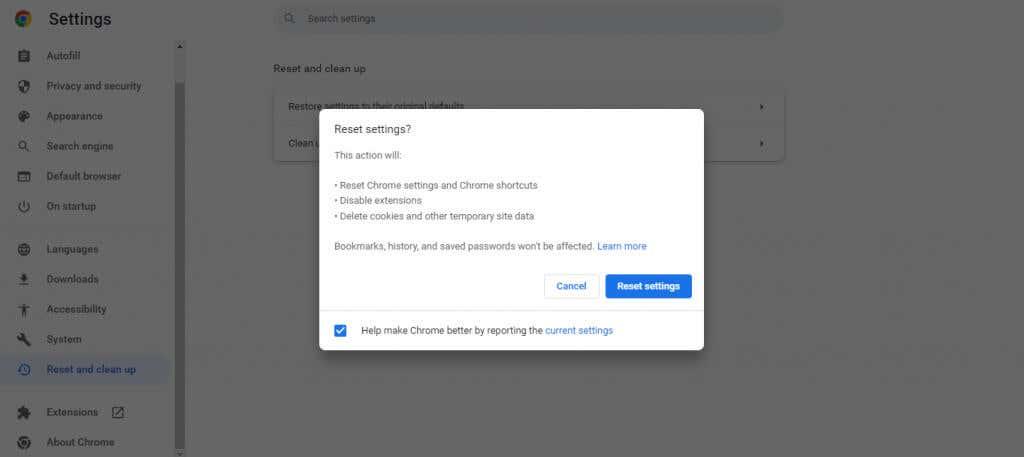
Можете ресетовати сваки веб прегледач осим Сафарија, где морате ручно да урадите све, од брисања колачића до враћања ваших подешавања на оригиналне подразумеване вредности. Боље је да једноставно онемогућите проширења прегледача на Мац-у.
Ресетовање претраживача може изгледати као драстична опција, али заправо не губите толико. Ствари као што су обележивачи су већ везане за ваш Гоогле налог, тако да можете одмах да се вратите са ресетовања прегледача.
Који је најбољи начин да поправите проблем са претраживачем који се мења у Иахоо?
Ако се претраживач вашег претраживача стално мења у сеарцх.иахоо.цом, вероватно сте на мети отмичара претраживача. Најбољи начин да се ово победи је уклањањем бескорисних проширења претраживача и променом подразумеваног претраживача вашег претраживача.
У случају да то не реши проблем, скенирајте свој рачунар антивирусном алатком да бисте уклонили вирус за преусмеравање Иахоо претраге и ресетујте прегледач да бисте очистили инвазивне колачиће.
Кораци су практично исти у свим веб прегледачима, само се разликују у називима који се користе. Можете чак да користите ове исправке да уклоните Иахоо претрагу са Андроид и иОС уређаја и вратите Гоогле претрагу као подразумевани претраживач.